당신이 원하는 경우 Mac에서 Amazon Music 제거, 하지만 어떻게 해야 할지 잘 모르겠다면 계속 읽으십시오. 아니면 컴퓨터에서 모든 데이터를 완전히 제거할 수 없습니까?
Amazon Music은 Mac에 사전 설치되어 제공되는 애플리케이션으로 종종 빠르고 간편하게 설정할 수 있습니다. 완전히 원하시는 분 유해한 앱 또는 프로그램 제거 컴퓨터에서 Amazon Music과 같은 사용자는 이 문서에 설명된 단계를 따르면 도움이 될 수 있습니다.
내용 : 1부. Amazon Music이 내 Mac을 손상시키나요?2부. Mac에서 Amazon Music을 어떻게 제거합니까? 3 부분. Mac에서 Amazon Music을 수동으로 제거하는 방법은 무엇입니까?4 부. 결론
1부. Amazon Music이 내 Mac을 손상시키나요?
특정 고객으로부터 게임을 계속할 수 없다는 진술이 있습니다. Amazon Music 특정 앱을 사용하여 이것은 프로그램이 맬웨어라는 macOS의 오류 때문인 것으로 알려졌습니다.
이 때문에 일부 사람들은 대신 Mac에서 Amazon Music을 제거하기로 선택합니다. OS X에는 Windows와 같은 방식으로 제거 기능이나 응용 프로그램이 없기 때문에 Mac 컴퓨터를 사용하는 데 실제로 익숙하지 않은 경우 컴퓨터에서 제거 프로세스를 시작하고 완료하는 방법이 명확하지 않을 수 있습니다.
Windows에서 제거 도구 또는 소프트웨어를 제공하기 때문입니다. 한편, PC 이용자들은 일정 시간 동안 맥을 사용한 후에도 제거가 어렵고, 애플리케이션을 제거하기 어렵게 만드는 몇 가지 추가적인 우려가 있다.
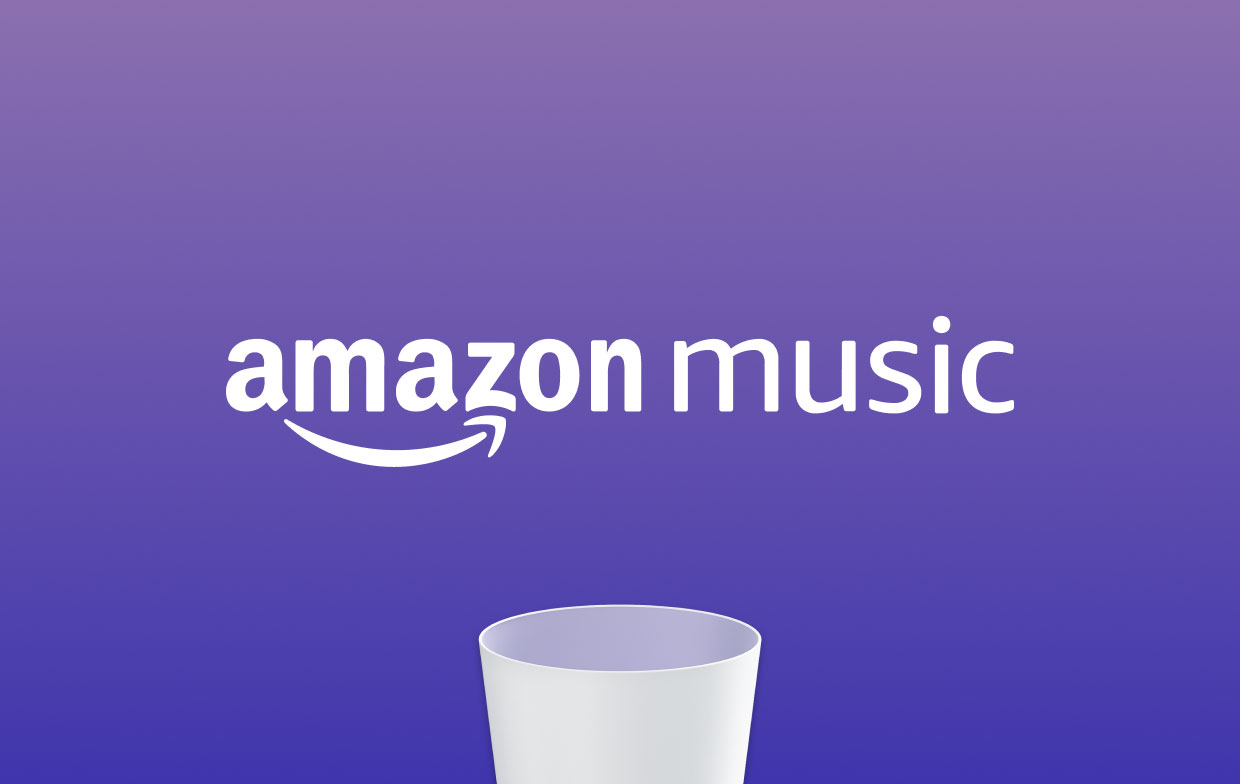
많은 사람들이있다 사용자가 불만을 제기한 문제. 다음은 Amazon Music을 삭제하려고 할 때 가장 일반적인 문제 목록입니다.
- Launchpad나 Applications 폴더에는 해당 프로그램에 대한 바로 가기나 아이콘이 없습니다.
- PC에서 Amazon Music을 완전히 제거하는 것은 불가능합니다.
- 이전에 소프트웨어를 닫았음에도 불구하고 컴퓨터에서 계속 실행되고 있기 때문에 응용 프로그램을 삭제할 수 없습니다.
- 프로그램을 휴지통으로 드래그하는 동안 알 수 없는 문제가 발생하고 각 시도 후에 Amazon Music이 원래 위치로 돌아갑니다.
2부. Mac에서 Amazon Music을 어떻게 제거합니까?
이제 사용자가 Mac에서 쉽고 빠르게 소프트웨어를 제거할 수 있는 훨씬 더 효과적인 방법을 제공할 때입니다.
일부 고객은 Mac에서 앱을 수동으로 제거하는 데 상당한 시간이 필요하며 사전 지식이 거의 또는 전혀 없는 사람들에게 어려울 수 있다고 언급했습니다.
이러한 감정을 공유하는 경우 최선의 조치는 전문 제거 도구에 연락하여 귀하를 대신하여 소프트웨어를 삭제하도록 하는 것입니다.
iMyMac PowerMyMac 사용자가 Mac에서 Amazon Music을 간단히 제거할 수 있도록 하는 자동화되고 지능적인 제거 옵션을 제공하는 능숙한 제거 응용 프로그램입니다. 이 "앱 제거 프로그램" 기능은 PowerMyMac에서 찾을 수 있습니다.
불쾌한 응용 프로그램을 제거하는 과정에서 전문적이고 포괄적인 제거 기술을 사용하여 상당한 시간을 절약하고 대체 기술을 사용할 위험을 줄일 수 있습니다.
이에 따라 Mac에서 Amazon Music을 제거하려면 뛰어난 제거 프로그램을 사용하는 것이 좋습니다. 유용할 수 있는 솔루션을 찾고 있다면 이 제거 프로그램을 선택하십시오.
앱을 제거하려면 다음 단계를 따르세요.
- PowerMyMac을 열고 앱의 홈 페이지로 이동한 다음 앱 제거 프로그램 제거 절차를 시작하기 위해 표시되는 메뉴에서
- 현재 컴퓨터에 설치된 모든 응용 프로그램의 전체 검사를 수행하려면 주사 옵션을 선택합니다.
- 현재 설치된 모든 프로그램 목록에서 제거할 프로그램을 선택할 수 있습니다. 검색창에 이름을 입력하면 프로그램을 찾을 수 있습니다.
- Amazon Music 앱과 관련된 파일을 포함하여 모든 파일을 삭제하려면 "CLEAN."

이제 이 제거 프로그램을 사용하여 앱을 제거하고 폴더를 완전히 삭제할 수 있습니다. 해보는건 어때 LockDown Browser와 같은 프로그램 제거 맥에서? 이 청소 도구의 강력한 기능에 놀랄 것입니다.
3 부분. Mac에서 Amazon Music을 수동으로 제거하는 방법은 무엇입니까?
설치된 앱을 Finder의 Applications 폴더에 넣는 것이 일반적입니다. 이 때문에 Amazon Music 애플리케이션을 찾아 해당 위치에서 제거하는 것이 어렵지 않을 것입니다.
Mac에서 Amazon Music을 제거하려면 다음 단계를 따라야 합니다.
- Finder를 사용하여 찾고 있는 응용 프로그램을 찾으십시오.
- 응용 프로그램을 휴지통으로 끌어 삭제하거나 다음을 클릭할 수 있습니다. 파일 > 휴지통으로 이동 프로그램 선택 후 메뉴에서
- 사용자 이름과 암호를 모두 입력하라는 메시지가 표시되면 Mac의 관리자 계정 로그인 세부 정보를 제공합니다.
- 선택 Finder > 휴지통 비우기 메뉴 모음에서 응용 프로그램을 영구적으로 제거합니다.
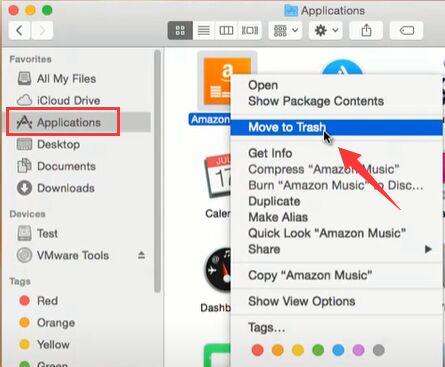
Mac에서 Amazon Music을 수동으로 제거하려면 다운로드한 애플리케이션 패키지를 제거한 후 남은 구성 요소를 제거해야 합니다.
프로그램을 다음으로 전송하여 제거하기로 선택한 경우 휴지통, 대상 응용 프로그램의 다운로드 패키지를 제거할 수 있습니다. 잔여 문제는 매우 일반적인 문제입니다.
그러나 Mac 컴퓨터에 유지되고 패키지 외에 일부 공간을 차지하는 지원 파일뿐만 아니라 많은 기본 설정 항목이 있는 것 같습니다.
이러한 잔여물을 간과하면 소프트웨어를 다시 설치할 수 없거나 컴퓨터의 속도를 유지하기에 충분한 하드 드라이브 공간이 없는 것을 포함하여 PC에 몇 가지 성가신 문제가 발생하는 경우가 많습니다.
이 상황에서 위에 표시된 정리에서 남은 것을 제거할 수 있어야 합니다.
- We Buy Orders 신청서를 클릭하세요. 폴더... 선택하여 Go...
- 키보드에서 "
~/library/" 상자 안에 들어가 반품. - Amazon Music에 연결된 파일은 라이브러리 내의 여러 폴더에 저장되었으므로 연결된 모든 파일에 맬웨어가 없는지 각각을 확인해야 합니다.
- 이 어플리케이션에는 XNUMXµm 및 XNUMXµm 파장에서 최대 XNUMXW의 평균 출력을 제공하는 캐시 폴더, 애플리케이션 지원 폴더및 환경 설정 폴더 관련 파일을 보관하는 가장 일반적인 세 가지 폴더입니다.
- 안에 있는 모든 파일을 지운 후 휴지통.
4 부. 결론
이제 시스템에 Amazon Music이 전혀 없습니다. 정말 간단하고 관리하기 쉽습니다.
PowerMyMac을 활용하는 것은 분명히 탁월한 대안입니다. Mac에서 Amazon Music 제거 위에서 설명한 기존 제거 절차와 비교할 때 특히 Mac 초보자의 경우.



